
Datenbanken neu aufbauen und Auflösung ändern - Diese Tipps solltet ihr kennen.
Es kommt nicht oft vor, aber wenn euch bei eurer PS4 oder PS5 mal Performance-Probleme plagen, dann könnt ihr euch mit wenigen Schritten weiterhelfen. Meist findet ihr die Lösung für auf dem Startbildschirm angezeigte Symbole von längst gelöschten Spielen, Spielabstürze oder Darstellungsfehler im Sicherheitsmodus der Konsole.
Tipp: Fix & Replace
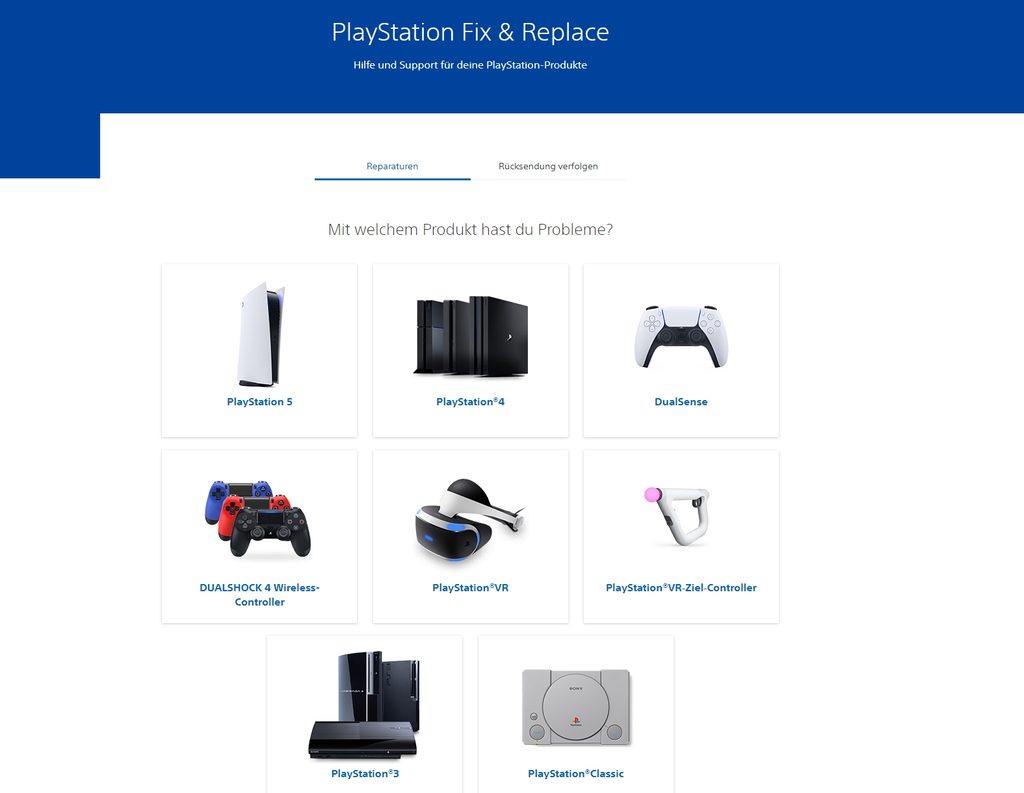
Eine weitere sehr gute Methode Fehlern auf die Spur zu kommen ist der ausführliche Hardware-Support Fix & Replace. Hier bekommt ihr in einem einfachen Dialogsystem bereits Lösungsvorschläge für gängige Probleme. Hilft das alles nichts, schickt ihr hier euch gleich eure PS4 oder PS5 zur Reparatur ein.
WICHTIG: Datensicherung durchführen
Sicher ist sicher: Bevor ihr jetzt den Sicherheitsmodus aufruft, solltet ihr eure Daten auf eine externe Festplatte oder einen USB-Stick speichern. Natürlich bekommt ihr eure gekauften Spiele nach einer Anmeldung mit eurem PSN-Konto wieder, auch wenn ihr eure Konsole komplett neu initialisiert. Aber möglicherweise gehen euch eure Screenshots und auch Spielstände verloren, wenn ihr kein PS Plus-Abonnement besitzt. Und das wäre ja nun mehr als ärgerlich. Schaut euch unbedingt unseren Blogpost zum Thema Datensicherung für PS4 und PS5 an:
PS5: Gesicherter Modus aufrufen
Legt euch schon mal das USB-Kabel von eurem DualSense-Controller bereit und fahrt eure PS5 vollständig herunter. Haltet nun ungefähr sechs Sekunden die Power-Taste der PS5 gedrückt, bis ihr einen zweiten Piepton hört. Die Konsole startet jetzt im Sicherheitsmodus und verlangt, dass ihr den Controller mit dem Kabel verbindet. Bluetooth für eine drahtlose Kopplung steht in diesem Modus nicht zur Verfügung.
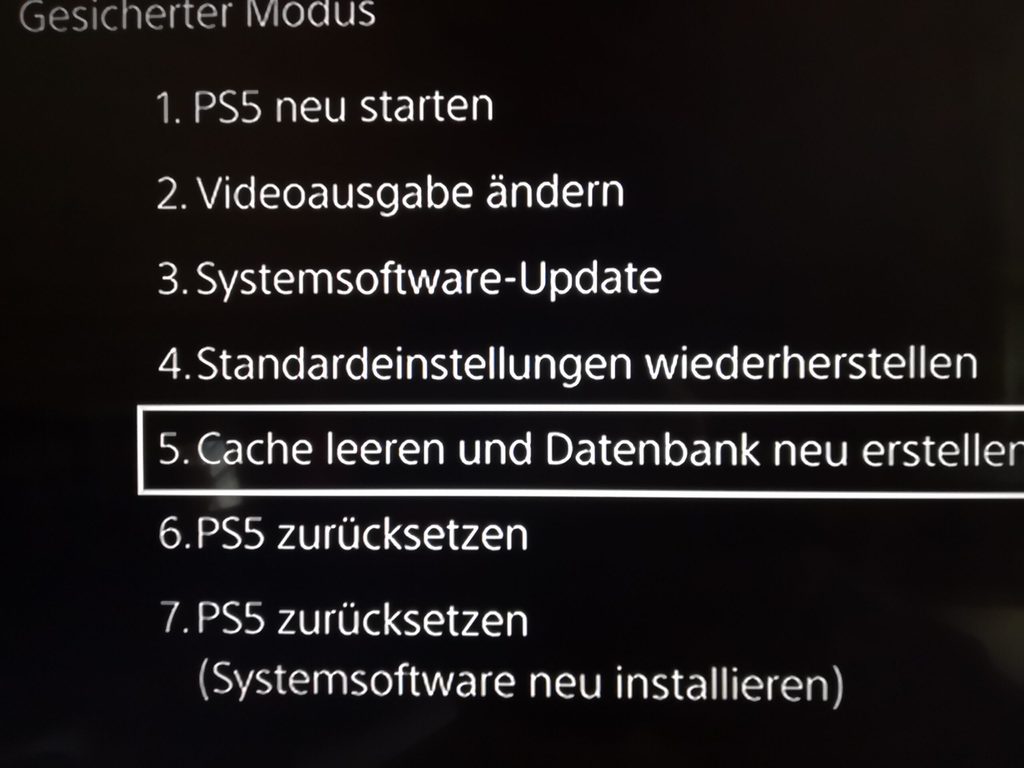
PS5: Datenbank neu aufbauen
Euer erstes Ziel ist der Menüpunkt 5. Cache leeren und Datenbank neu aufbauen. Meist ist das die schnellste und einfachste Lösung, wenn es zu Abstürzen und Leistungsabfällen kommt. Dabei wird die interne Festplatte untersucht und die Datenbankstruktur komplett neu erstellt. Nutzt zuerst den Punkt Systemsoftware-Cache leeren und danach Datenbank neu aufbauen. Nach einem Neustart, den führt ihr unter Menüpunkt 1. PS5 neu starten durch, solltet ihr in der Regel keine weiteren Probleme mehr haben.
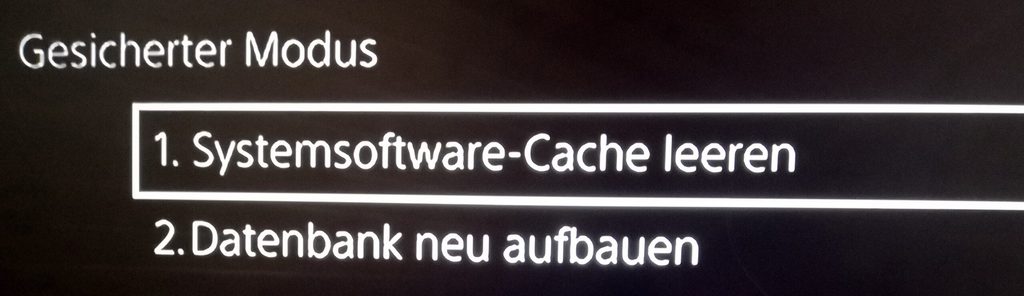
PS5: Anzeigeprobleme beheben
Ihr bekommt bei einem normalen Start eurer PS5 nur einen leeren Bildschirm? Wählt Menüpunkt 2. Videoausgang ändern. Eure PS5 wird neu gestartet und ihr könnt eine Auflösung auswählen. Hilft das nicht, ändert in diesem Menü den HDCP-Modus. Standardgemäß ist Automatisch ausgewählt, nutzt die Beschränkung auf Nur HDCP 1.4 für maximale Kompatibilität mit eurem TV oder Monitor. Nach einem Neustart aus dem Gesicherten Modus bekommt ihr dann meistens ein Bild und könnt normal die PS5- sowie TV-Einstellungen nutzen.
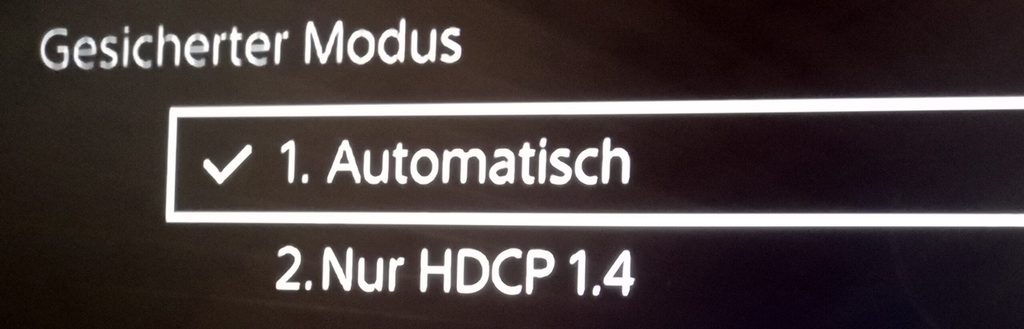
PS4: Sicherheitsmodus aufrufen und nutzen
Analog der Schritt für Schritt-Anleitung oben, drückt ihr auch bei eurer PS4 den Power-Knopf einige Sekunden, bis ihr einen zweiten Piepton hört. Schließt den DualShock 4-Controller mit einem USB-Kabel an und drückt die PS-Taste, damit ihr ihn auch in diesem Modus nutzen könnt.
Navigiert zu 5. Datenbank neu aufbauen und bestätigt die Auswahl. Die Struktur der Dateien und Ordner auf eurer PS4 wird jetzt frisch erstellt und damit sind viele Performance-Probleme bereits behoben. Keine Sorge, auch wenn auf dem Bildschirm eine sehr lange Bearbeitungszeit angedroht wird, selbst bei einer randvollen Festplatte ist der Vorgang meistens schnell erledigt.
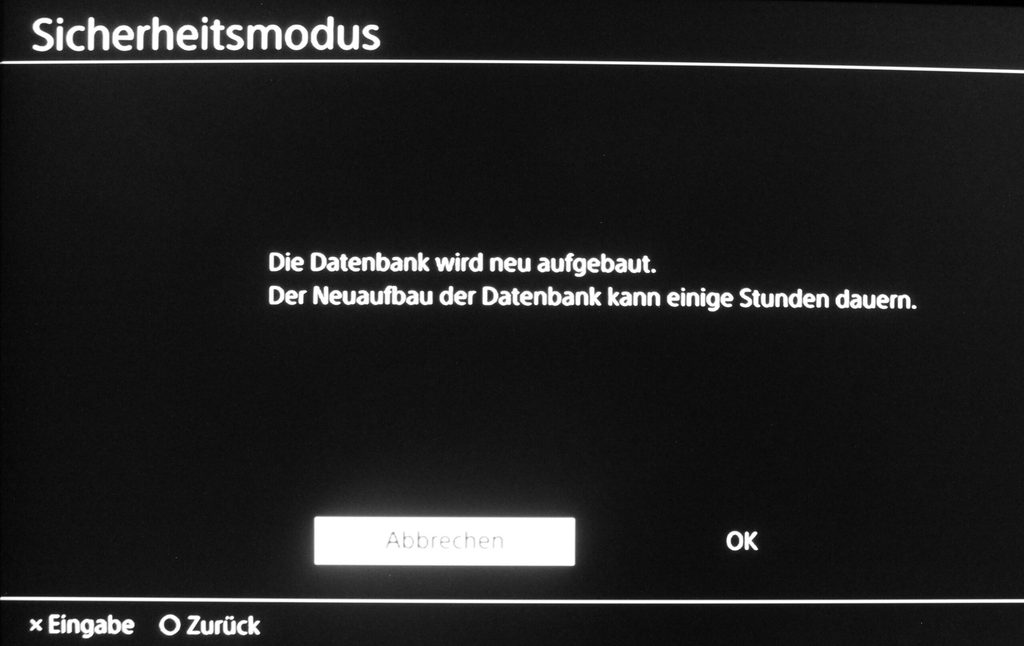
PS4: Darstellungsprobleme beheben
Seht ihr nur einen leeren Bildschirm, wenn ihr eure PS4 normal startet? Der Grund könnte eine falsche Auflösung sein und die Lösung findet ihr unter Menüpunkt 2. Auflösung ändern. Führt ihr den Befehl aus, wird nach dem Neustart die Mindestauflösung von 480p genutzt, damit sollten dann die meisten Anzeigefehler behoben sein und ihr könnt in Ruhe euren HDMI-Anschluss am TV überprüfen.
Noch mehr Tipps und Tricks für PS4 und PS5
Wenn ihr Interesse an weiteren Tipps, Tricks und Tutorials für eure PS4 und PS5 habt, dann schaut euch doch auch mal die folgenden Artikel an:


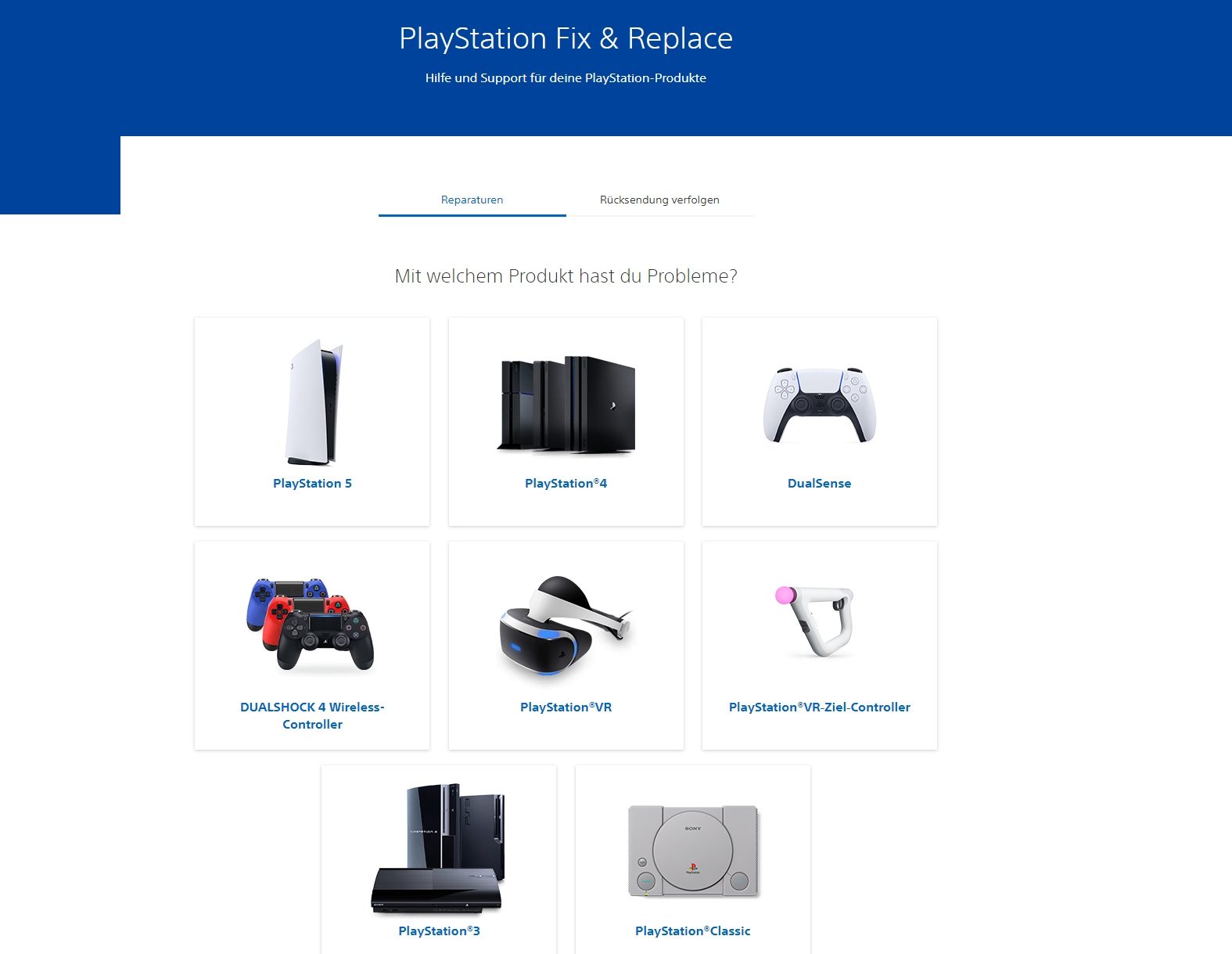
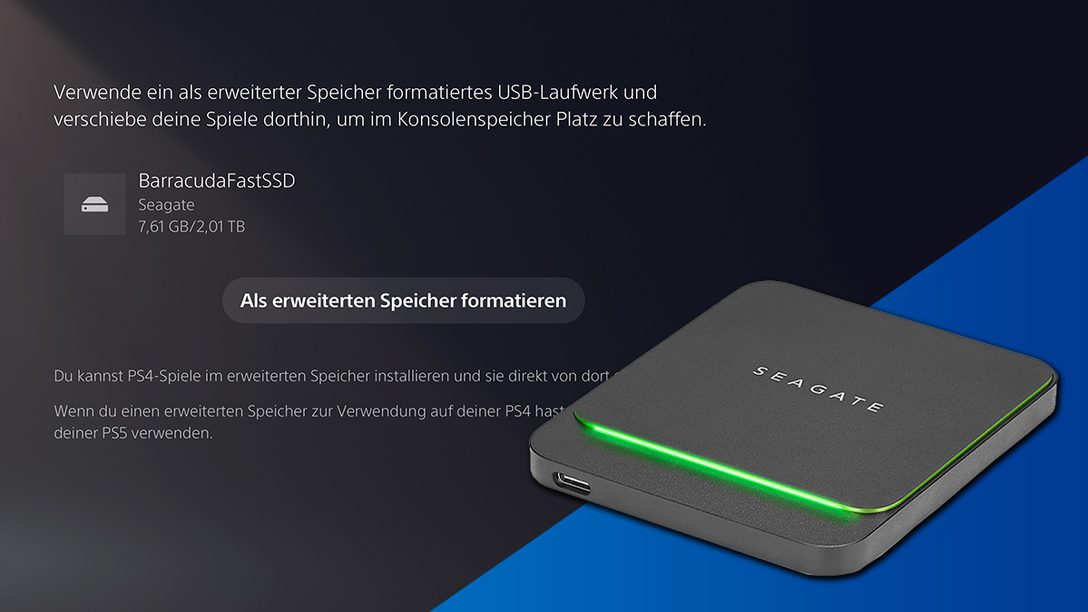
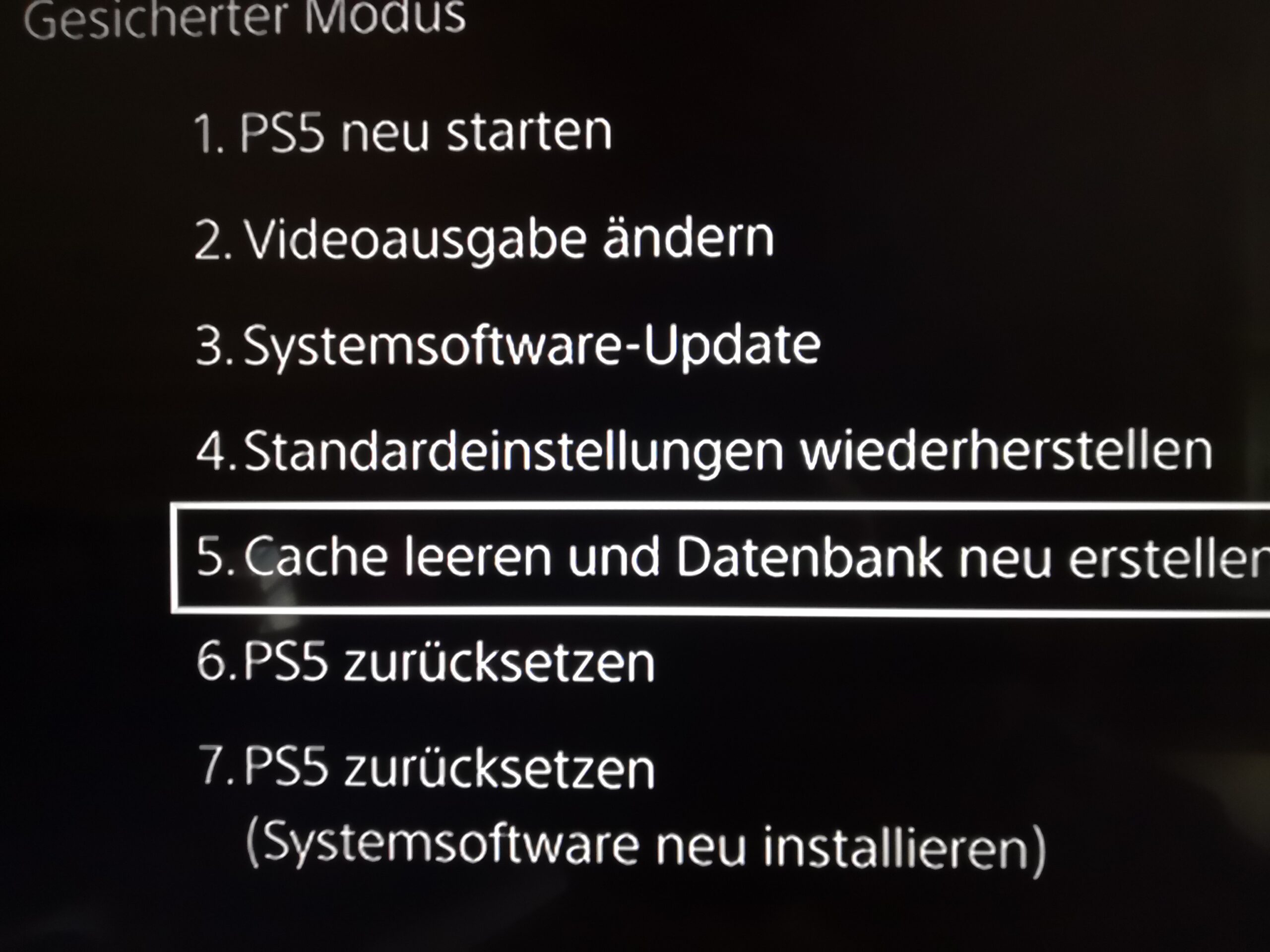


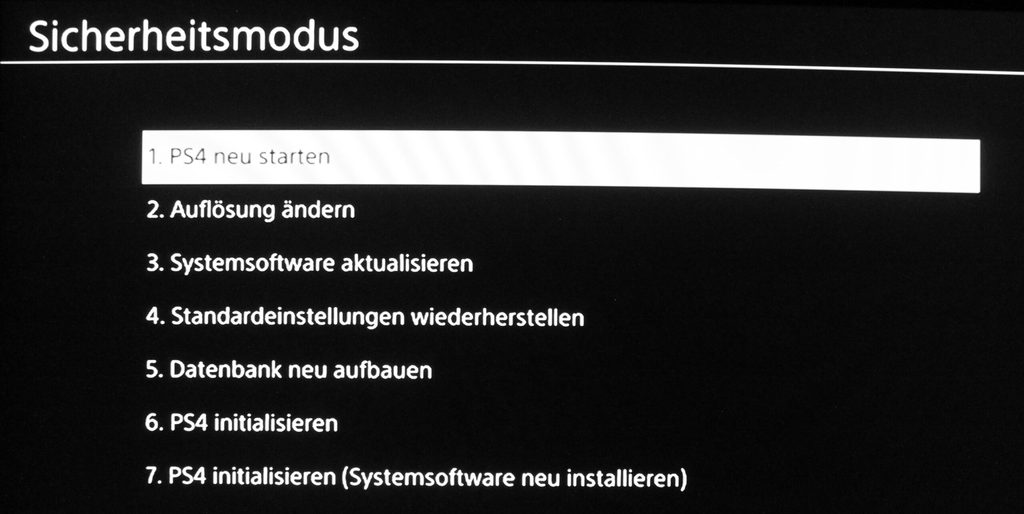
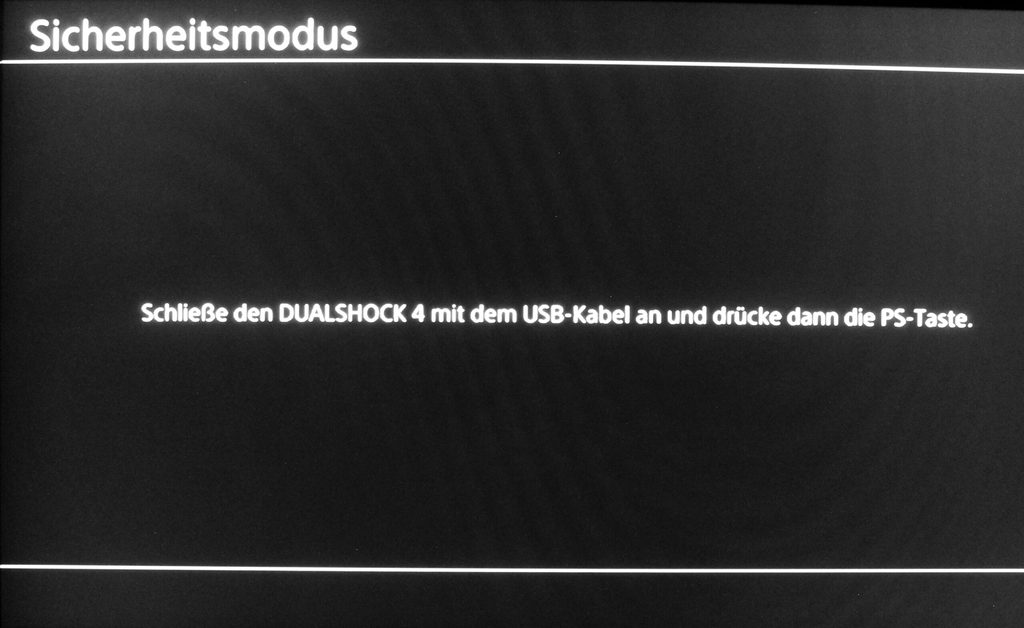












Kommentare sind geschlossen.
30 Kommentare
Loading More Comments